
Orodha ya maudhui:
- Mwandishi John Day [email protected].
- Public 2024-01-30 12:51.
- Mwisho uliobadilishwa 2025-01-23 15:11.
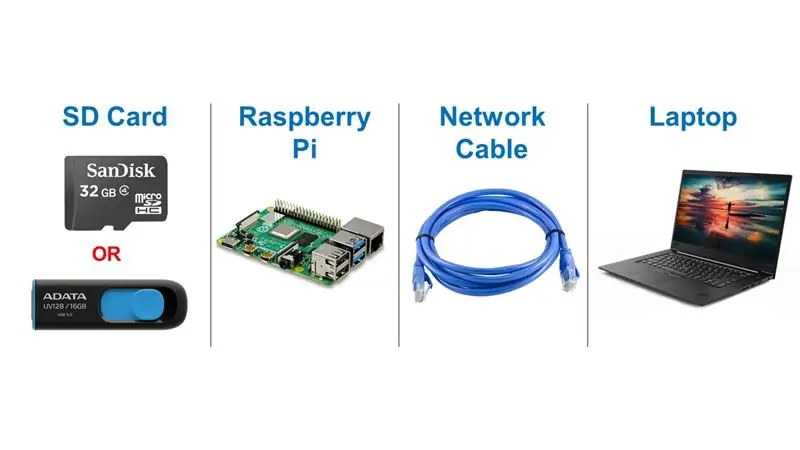

Raspberry Pi ni kompyuta ndogo ya bodi moja ambayo inaendesha mfumo wa uendeshaji wa Linux unaoitwa Raspbian.
Maagizo haya yatakuonyesha jinsi ya kusanidi Raspberry Pi (mfano wowote) bila kutumia Monitor na Kinanda. Nitatumia Raspberry yangu Pi 3 B + na Raspbian Buster (kutolewa mnamo Julai 2019).
Hatua ya 1: Vifaa na Programu
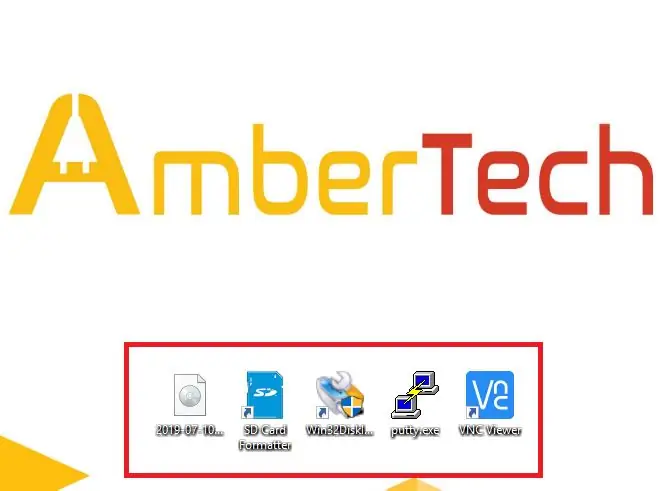
Vifaa vinahitajika:
Raspberry Pi (mfano wowote)
Laptop au Desktop
Kadi ya SD au USB Flash Drive
Cable ya Mtandao (Ethernet RJ45)
Ugavi wa Nguvu kwa Raspberry Pi
Programu:
OS ya Raspbian -
Muundo wa Kadi ya SD -
Picha ya Diski ya Win32 -
Putty -
Mtazamaji wa VNC -
Hatua ya 2: Umbiza Kadi ya SD au USB Flash Drive

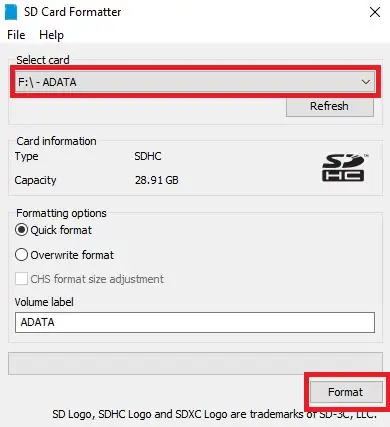
1. Chomeka Kadi yako ya SD au USB Flash kwenye Computer
2. Fungua Fomati ya Kadi ya SD
3. Chagua Kadi yako ya SD au USB Flash
4. Bonyeza Umbizo
Hatua ya 3: Andika Raspbian OS Kwenye Kadi ya SD
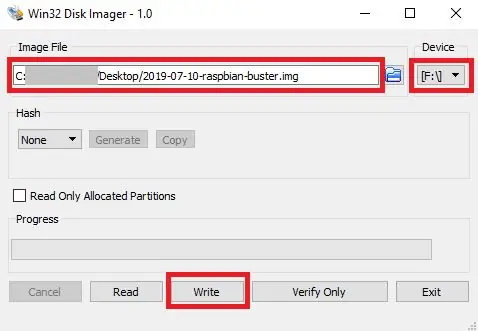
Tutatumia Win32DiskImager kuandika RaspbianOS kwenye Kadi ya SD au USB Flash.
1. Fungua Win32DiskImager
2. Chini ya Picha ya Picha, Chagua RaspbianOS (.img) ambayo unapakua tu na kufungua
(yangu ni../2019-07-10-raspbian-buster.img)
3. Chini ya Kifaa, Chagua Kadi yako ya SD au USB Flash
4. Bonyeza Andika
Itachukua dakika 10 kuendelea.
Hatua ya 4: Unda Faili Tupu Iitwayo SSH
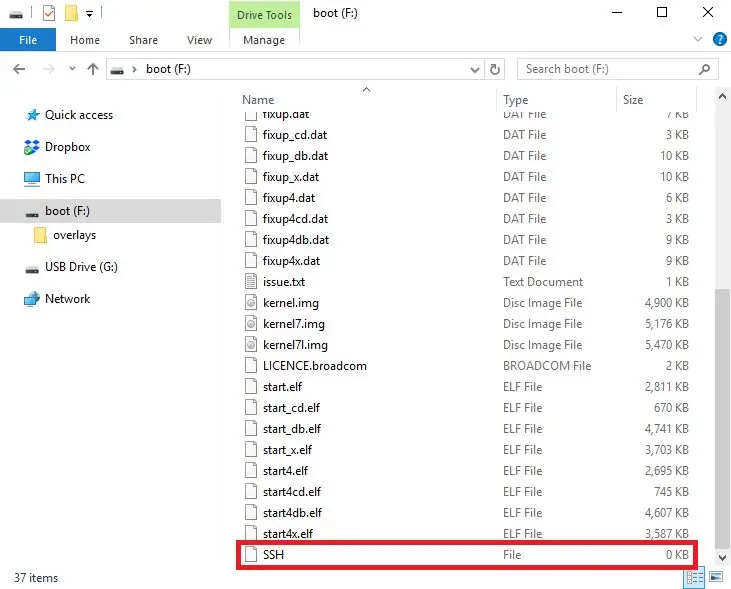
Ifuatayo, tunaunda faili tupu na kuiita SSH bila ugani. Hii itawezesha kiolesura cha SSH kwenye Raspberry Pi ambayo inaruhusu Raspberry Pi kuwasiliana na PC yetu kupitia Bandari ya Ethernet.
1. Nenda kwenye Kadi ya SD au saraka ya USB Flash
2. Bonyeza kulia> Mpya> Hati ya Maandishi
3. Andika SSH bila ugani
4. Chomoa Kadi yako ya SD au USB Flash kutoka kwa Kompyuta
Hatua ya 5: Kuunganisha Raspberry Pi


1. Chomeka upande mmoja wa Kebo ya Mtandao kwa kompyuta
2. Chomeka upande mwingine wa Cable ya Mtandao kwa Raspberry Pi
3. Ingiza Kadi ya SD au USB Flash kwenye Raspberry Pi
4. Wezesha Raspberry Pi
Hatua ya 6: Wezesha VNC kwenye Raspberry Pi
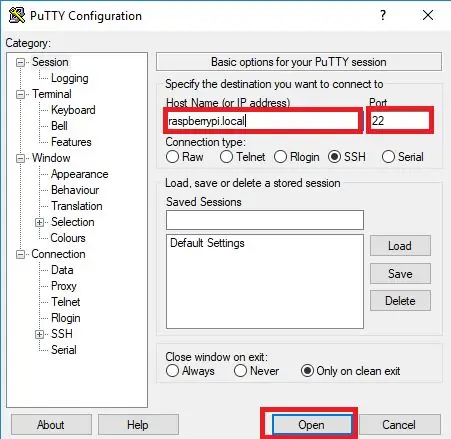
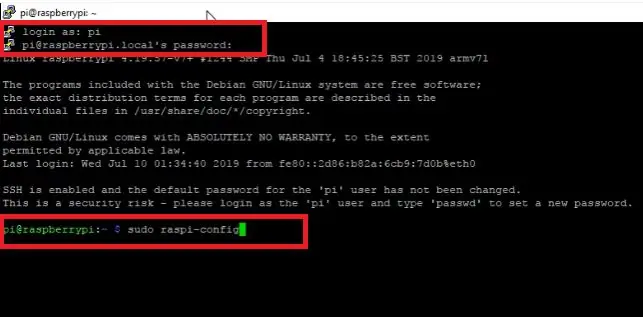
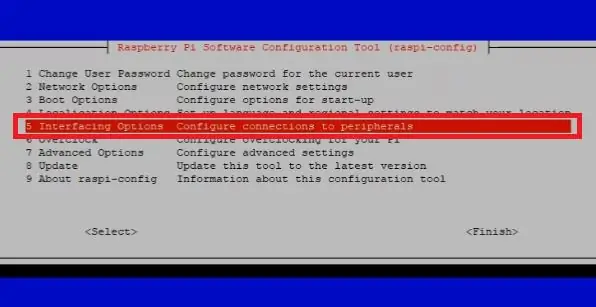
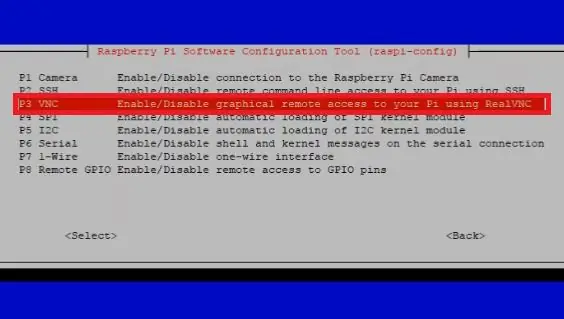
Hatua hii, tutatumia Putty kuwasiliana na Raspberry Pi kupitia SSH. Kisha itumie kuwezesha Seva ya VNC kwenye Raspberry Pi.
1. Fungua Putty
2. Chini ya Jina la Mwenyeji, Aina ya raspberrypi.local
3. Chini ya Bandari, Aina 22
4. Bonyeza Fungua
Wacha tuingie kwenye Raspberry Pi yetu kwenye Dirisha la Kituo ambacho huibuka tu
ingia kama: pi
nenosiri la [email protected]: rasipberry
pi @ raspberrypi: ~ $ sudo raspi-config
Sasa tutaingia kwenye usanidi (tumia kitufe cha mshale kusonga na Ingiza kuchagua)
1. Chagua Chaguzi 5 za Kuingiliana
2. Chagua P3 VNC kisha Chagua Ndio kuwezesha (Je! Ungependa Seva ya VNC kuwezeshwa?)
VNC imewezeshwa kwa hivyo wacha tuchukue hatua ya mwisho
Hatua ya 7: Raspberry ya mbali Pi na VNC
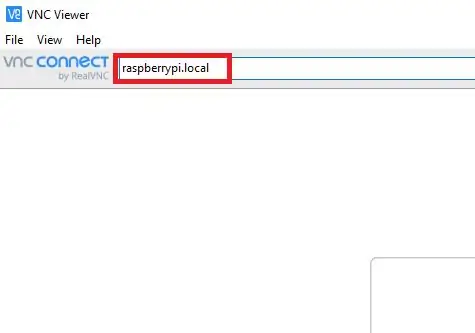
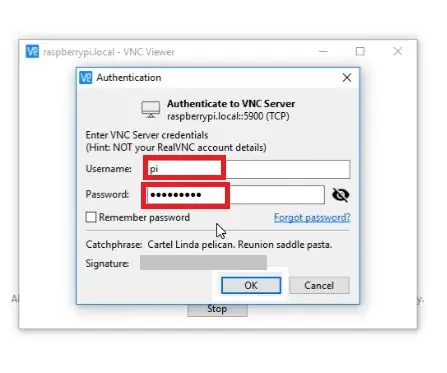
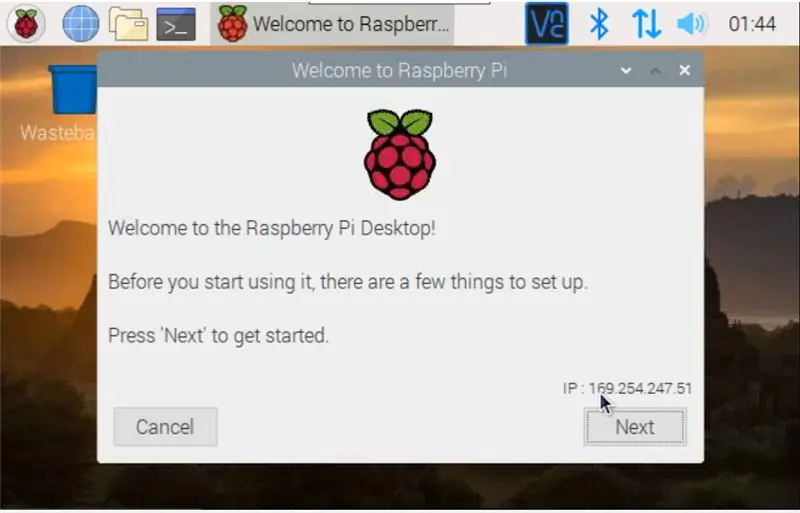
Sasa tunaweza kutumia PC yetu kwa Raspberry Pi ya mbali na mtazamaji wa VNC kupitia Cable Network au Wireless (ikiwa tutawaunganisha wote kwa WiFi moja).
1. Fungua Mtazamaji wa VNC
2. Katika sanduku, Chapa raspberrypi.local
Dirisha litaibuka na kukuuliza uweke jina la mtumiaji na nywila
Jina la mtumiaji: pi
Nenosiri: rasipberry
Sasa maliza usanidi na ufurahie siku.
Ilipendekeza:
Jinsi ya kuweka Nambari Kura rahisi ya bila mpangilio: Hatua 6

Jinsi ya kuweka Nambari Kura rahisi ya bila mpangilio: Halo kila mtu !!!!! Huu ni wa kwanza kufundishwa na nitakufundisha jinsi ya kuweka alama kwenye kete au PC yako. Ninatumia HTML, JavaScript na CSS, natumai mngeipenda na msisahau kunipigia kura katika muktadha hapa chini
Kuweka Raspbian katika Raspberry Pi 3 B Bila HDMI - Kuanza na Raspberry Pi 3B - Kuweka Raspberry yako Pi 3: 6 Hatua

Kuweka Raspbian katika Raspberry Pi 3 B Bila HDMI | Kuanza na Raspberry Pi 3B | Kuweka Raspberry yako Pi 3: Kama wengine wenu mnajua Raspberry Pi kompyuta ni za kushangaza sana na unaweza kupata kompyuta nzima kwenye bodi moja ndogo. imefungwa saa 1.2 GHz. Hii inaweka Pi 3 takriban 50
Sanidi Raspberry Pi Bila Monitor au Kinanda: Hatua 18

Sanidi Raspberry Pi Bila Monitor au Kinanda: NOOBS inahitaji mfuatiliaji, kibodi na panya, ambayo inaongeza ~ $ 60 (USD) au zaidi kwa gharama. Walakini, mara tu Wi-Fi inafanya kazi, vifaa hivi havihitajiki kila wakati ninapoanza mradi mpya wa Raspberry Pi, ninatumia kifuatiliaji, kibodi na panya na kupata
Kifurushi cha Kinanda cha USB Kinanda: Hatua 5

Joystick ya Kinanda cha USB: Ni rahisi kutengeneza kibodi cha USB maalum na vidhibiti vya panya. Ninatumia njia za mkato chache wakati ninakadiria picha kwenye Adobe Lightroom, na nikagundua kuwa ninaweza kuwa haraka zaidi kutumia kifurushi cha kidhibiti cha mchezo rahisi. Niliidhihaki kwenye ubao wa mkate na t
Jinsi ya Kufanya Windows Vista au XP Kuonekana Kama Mac Os X Bila Kuweka Kompyuta Yako Hatarini: Hatua 4

Jinsi ya Kufanya Windows Vista au XP Kuonekana Kama Mac Os X Bila Kuweka Kompyuta Yako Hatarini: Kuna njia rahisi ya kufanya vista ya zamani au XP ionekane kama Mac Os X ni rahisi sana ujifunze jinsi! Ili kupakua nenda kwa http://rocketdock.com
